
Cara Memperbaiki Brokoli Kode Kesalahan Destiny 2 di Windows 10
Berikut adalah alasan umum mengapa kesalahan ini terjadi saat memainkan Destiny 2:
- GPU Overclock: Semua Unit Pemrosesan Grafik diatur untuk berjalan pada kecepatan tertentu yang disebut kecepatan dasar yang diatur oleh produsen perangkat. Pada beberapa GPU, pengguna dapat meningkatkan performanya dengan meningkatkan kecepatan GPU ke level yang lebih tinggi dari kecepatan dasarnya. Namun, overclocking GPU dapat menyebabkan kesalahan Brokoli.
- Kesalahan layar penuh: Anda lebih mungkin menghadapi kode kesalahan Destiny 2 Brokoli jika Anda menggunakan GPU NVIDIA GeForce.
- Versi Windows yang kedaluwarsa: Jika sistem operasi Windows bekerja pada versi yang kedaluwarsa, maka sistem tidak akan memperbarui driver GPU pada PC. Anda perlu memastikan bahwa Anda telah menginstal Windows versi terbaru.
- Rusak / Usang Driver kartu grafis: Kode kesalahan Destiny 2 Brokoli dapat terjadi jika driver grafis pada PC Anda kedaluwarsa atau rusak. Destiny 2 memerlukan kartu grafis yang kompatibel dan driver kartu grafis yang diperbarui agar pengalaman bermain game Anda lancar dan bebas dari kesalahan.
Untuk memperbaiki kode kesalahan Brokoli Destiny 2, coba metode yang ditulis di bawah ini, satu per satu, untuk menemukan solusi yang memungkinkan untuk sistem Windows 10 Anda.
Metode 1: Jalankan Game dalam Mode Berjendela (NVIDIA)
Metode ini hanya berlaku jika Anda menggunakan NVIDIA GeForce Experience untuk memainkan Destiny 2. Karena GeForce Experience mungkin memaksa game ke mode Layar penuh, menyebabkan kode kesalahan Brokoli pelajari Cara Menambahkan Game Secara Manual ke GeForce Experience pelajari Cara Menambahkan Game Secara Manual ke Pengalaman GeForce. Ikuti langkah-langkah di bawah ini untuk memaksa game berjalan dalam Mode Windowed:
- Luncurkan aplikasi NVIDIA GeForce Experience .
- Buka tab Beranda dan pilih Destiny 2 dari daftar game yang ditampilkan di layar.
- Gulir ke bawah dan klik ikon Alat untuk meluncurkan pengaturan.
- Klik Display Mode di bawah Custom Settings dan pilih Windowed dari menu drop-down.
- Terakhir, klik Terapkan untuk menyimpan perubahan.
- Luncurkan Destiny 2 dan aktifkan mode layar penuh dari sini. Lihat bagian yang disorot pada gambar di bawah ini.

Metode 2: Perbarui Windows
Pengembang menamai kode kesalahan Brokoli untuk menunjukkan ketidakkonsistenan dengan driver kartu grafis dan OS Windows. Jika pembaruan driver kartu grafis ditangani oleh layanan Pembaruan Windows pada PC Anda, pastikan tidak ada pembaruan Windows yang tertunda. Ikuti langkah-langkah yang diberikan untuk memperbarui Windows:
- Ketik Pembaruan di kotak pencarian Windows . Luncurkan pengaturan Pembaruan Windows dari hasil pencarian, seperti yang ditunjukkan.

- Klik Periksa pembaruan dari panel kanan, seperti yang digambarkan.

3 Tunggu hingga Windows mencari dan menginstal pembaruan yang tertunda.
Catatan: PC Anda mungkin perlu dihidupkan ulang beberapa kali selama proses pembaruan. Kembali ke pengaturan Pembaruan Windows untuk menginstal semua pembaruan yang tersedia, setelah setiap restart.
Setelah proses selesai, luncurkan Destiny 2 dan lihat apakah game diluncurkan tanpa kesalahan Brokoli. Jika tidak, mungkin ada masalah dengan driver kartu grafis yang akan ditangani dalam metode selanjutnya.
Metode 3: Instal ulang Driver Kartu Grafis
Jika metode di atas tidak berhasil untuk Anda, Anda perlu memperbarui driver kartu grafis pada PC Anda untuk menghilangkan masalah driver yang rusak dan/atau usang. Ini mungkin dapat menyelesaikan kode kesalahan Destiny 2 Brokoli.
Diberikan di bawah ini adalah dua opsi:
- perbarui driver kartu grafis menggunakan Device Manager.
- perbarui driver dengan menginstal ulang secara manual.
Opsi 1: Perbarui Driver Kartu Grafis Secara Otomatis
- Ketik Pengelola perangkat di kotak pencarian Windows dan luncurkan aplikasi dari sana.

- Klik panah ke bawah di sebelah Display adapters untuk meluaskannya.
- Klik kanan pada driver kartu grafis Anda dan pilih Perbarui driver dari menu drop-down, seperti yang digambarkan di bawah ini.

- Di kotak pop-up berikutnya, klik opsi berjudul Cari driver secara otomatis , seperti yang disorot di bawah ini.

- Tunggu PC Anda menginstal driver yang diperbarui jika ditemukan.
- Nyalakan kembali komputer dan luncurkan game.
Jika opsi di atas tidak berfungsi, Anda perlu memperbarui driver kartu grafis secara manual dengan menginstalnya kembali di komputer Anda. Baca di bawah untuk melakukannya.
Opsi 2: Perbarui Driver Secara Manual dengan Menginstal Ulang
Proses ini telah dijelaskan untuk pengguna kartu grafis AMD dan kartu grafis NVIDIA. Jika Anda menggunakan kartu grafis lain, pastikan untuk mengikuti langkah-langkah yang benar untuk memasangnya kembali.
Instal ulang Driver Grafis AMD
- Unduh AMD Cleanup Utility dari sini.
- Setelah file diunduh, klik kanan padanya dan pilih Jalankan sebagai administrator.
- Klik Ya pada kotak pop-up Utilitas Pembersihan AMD untuk masuk ke Lingkungan Pemulihan Windows .
- Setelah masuk Safe Mode , ikuti petunjuk di layar untuk menyelesaikan proses penghapusan instalasi.
- Utilitas Pembersihan AMD akan sepenuhnya menghapus driver AMD tanpa meninggalkan file sisa di sistem Anda. Tentu saja, jika ada file AMD yang rusak, itu juga akan dihapus. Setelah proses selesai, mesin Anda akan restart secara otomatis. Klik di sini untuk membaca lebih lanjut.
- Kunjungi situs web resmi AMD dan klik opsi Unduh Sekarang yang ditampilkan di bagian bawah layar, untuk mengunduh driver terbaru untuk PC Anda.

- Pada Penginstal Perangkat Lunak AMD Radeon, klik Versi yang Direkomendasikan untuk menentukan driver yang paling cocok untuk perangkat keras AMD di PC Anda. Instal mereka.
- Ikuti petunjuk di layar untuk menyelesaikan penginstalan
. Setelah selesai, restart komputer dan nikmati bermain Destiny 2.
Instal ulang Kartu Grafis NVIDIA
- Ketik Tambah atau hapus program di kotak pencarian Windows dan luncurkan dari hasil pencarian, seperti yang ditunjukkan.

- Klik Program dan Fitur di bawah Pengaturan terkait dari sisi kanan layar.

- Klik panah ke bawah di sebelah Ubah ikon tampilan Anda seperti yang ditunjukkan.

- Pilih Detail dari daftar untuk melihat aplikasi beserta nama penerbit, tanggal penginstalan, dan versi yang diinstal.

- Pilih semua contoh aplikasi dan program yang diterbitkan oleh NVIDIA. Klik kanan pada masing-masing dan pilih Uninstall .
Catatan: Sebagai alternatif, Anda juga dapat menggunakan Display Driver Uninstaller untuk menghapus instalan NVIDIA GeForce.

- Mulai ulang komputer sekali selesai.
- Kemudian, kunjungi situs web resmi Nvidia dan klik Unduh untuk mengunduh GeForce Experience terbaru.

- Klik pada file yang diunduh untuk Menjalankan utilitas pengaturan.
- Selanjutnya, masuk ke akun Nvidia Anda dan klik tab Drivers . Instal semua driver yang direkomendasikan.
Metode 4: Nonaktifkan Mode Game
Fitur Game Mode Windows 10 dapat meningkatkan pengalaman bermain game dan kinerja PC Anda. Namun demikian, banyak pengguna telah melaporkan bahwa menonaktifkan fitur ini berpotensi memperbaiki kode kesalahan Brokoli Destiny 2. Inilah cara Anda dapat mematikan Game Mode di sistem Windows 10:
- Ketik pengaturan mode Game di kotak pencarian Windows . Klik Buka dari jendela kanan.

- Nonaktifkan Game Mode seperti yang ditunjukkan di bawah ini.

Metode 5: Periksa Integritas File Destiny 2 (Untuk Steam)
Jika Anda menggunakan Steam untuk memainkan Destiny 2, Anda perlu memverifikasi integritas file game agar versi game yang terinstal cocok dengan versi terbaru yang tersedia di server Steam. Baca panduan kami tentang Cara Memverifikasi Integritas File Game di Steam di sini.
Metode 6: Aktifkan pengaturan Multi-GPU (Jika ada)
Metode ini berlaku jika Anda menggunakan dua kartu grafis dan menghadapi kesalahan Destiny 2 Broccoli. Pengaturan ini memungkinkan PC menggabungkan beberapa kartu grafis dan menggunakan kekuatan pemrosesan grafis gabungan. Ikuti langkah-langkah yang tercantum untuk mengaktifkan pengaturan tersebut untuk NVIDIA dan AMD, tergantung kasusnya.
Untuk NVIDIA
- Klik kanan pada Desktop dan pilih NVIDIA Control Panel .
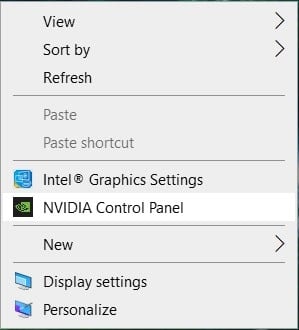
- Klik Configure SLI, Surround, PhysX , dari panel kiri NVIDIA Control Panel.

- Klik Maksimalkan kinerja 3D di bawah konfigurasi SLI . Simpan perubahan.
Catatan: Scalable Link Interface (SLI) adalah nama merek untuk pengaturan multi-GPU NVIDIA.
- Mulai ulang sistem Anda dan luncurkan game untuk memeriksa apakah masalah telah teratasi.
Untuk AMD
- Klik kanan pada Desktop Anda dan klik Perangkat Lunak AMD Radeon.
- Klik ikon Pengaturan dari sudut kanan atas jendela Perangkat Lunak AMD.
- Selanjutnya, buka tab Grafik .
- Gulir ke bawah ke bagian Lanjutan dan aktifkan AMD Crossfire untuk mengaktifkan pengaturan multi-GPU.
Catatan: CrossFire adalah nama merek untuk pengaturan multi-GPU AMD.

- Restart PC , dan luncurkan Destiny 2. Periksa apakah Anda dapat memperbaiki Destiny 2 Error Code Broccoli.
Metode 7: Ubah Pengaturan Grafik pada Destiny 2
Selain memodifikasi pengaturan grafik yang terkait dengan GPU, Anda dapat melakukan modifikasi serupa di dalam gim itu sendiri. Ini akan membantu menghindari masalah yang timbul dari ketidakkonsistenan grafik seperti kode kesalahan Destiny 2 Brokoli. Berikut cara mengubah pengaturan grafik di Destiny 2:
- Luncurkan Destiny 2 di PC Anda.
- Klik Buka Pengaturan untuk melihat pengaturan yang tersedia.
- Selanjutnya, klik tab Video dari panel kiri.
- Selanjutnya, pilih Vsync dari Off ke On.

- Kemudian, Aktifkan Framerate Cap dan atur ke 72 dari drop-down, seperti yang diilustrasikan di bawah ini.

- Simpan pengaturan dan luncurkan game.
Metode 8: Ubah Properti Game
Anda dapat mengubah pengaturan untuk file permainan yang dapat dieksekusi untuk berpotensi memperbaiki kode kesalahan Brokoli. Ikuti langkah-langkah yang diberikan untuk melakukan hal yang sama.
- Luncurkan File Explorer dan buka C: > Program files (x86).
Catatan: Jika Anda telah menginstal game di tempat lain, navigasikan ke direktori yang sesuai.
- Buka folder Destiny 2 . Klik kanan pada file .exe game dan pilih Properties .
Catatan: Di bawah ini adalah contoh yang ditampilkan menggunakan Steam .

- Selanjutnya, buka tab Keamanan
di jendela Properti . Klik pada opsi berjudul Edit . - Pastikan Kontrol penuh diaktifkan untuk semua pengguna, seperti yang digambarkan di bawah ini.

- Klik Terapkan > OK untuk menyimpan perubahan seperti yang disorot di atas.
- Selanjutnya, alihkan ke tab Kompatibilitas dan centang kotak di sebelah opsi berjudul Jalankan program ini sebagai administrator .
- Kemudian, klik Ubah pengaturan DPI tinggi seperti yang ditunjukkan.

- Di sini centang kotak di bawah Program DPI . Klik OK untuk menyimpan pengaturan.

Metode 9: Tetapkan Destiny 2 sebagai Prioritas Tinggi
Untuk memastikan bahwa sumber daya CPU dicadangkan untuk alur game Destiny 2, Anda perlu menetapkannya sebagai tugas prioritas tinggi di Pengelola Tugas. Saat PC Anda lebih suka menggunakan CPU untuk Destiny 2, kecil kemungkinan game akan macet. Ikuti langkah-langkah ini untuk memprioritaskan Destiny 2 dan pada gilirannya, perbaiki Destiny 2 Error Code Broccoli di Windows 10:
- Ketik Task Manager di kotak pencarian Windows . Luncurkan dari hasil pencarian dengan mengklik Open .

- Buka tab Details di jendela Task Manager .
- Klik kanan Destiny 2 dan klik Tetapkan prioritas > Tinggi , seperti yang dijelaskan pada gambar yang diberikan.

- Ulangi proses yang sama untuk Battle.net , Steam , atau aplikasi apa pun yang Anda gunakan untuk meluncurkan Destiny 2.
Metode 10: Instal ulang Destiny 2
Mungkin ada file instalasi atau file game yang rusak. Untuk membersihkan sistem Anda dari file game yang rusak, Anda perlu menginstal ulang game tersebut, sebagai berikut:
- Luncurkan jendela Tambah atau hapus program seperti yang dijelaskan dalam Metode 3 selama Penginstalan Ulang driver Grafik.
- Ketik Destiny 2 di kotak teks Cari daftar ini , seperti yang ditunjukkan.

- Klik Destiny 2 di hasil pencarian dan pilih Uninstall .
Catatan: Di bawah ini adalah contoh yang diberikan menggunakan Steam .

- Tunggu hingga game dihapus instalannya.
- Luncurkan Steam atau aplikasi yang Anda gunakan untuk bermain game dan instal ulang Destiny 2 .
File game yang rusak di PC Anda, jika ada, sekarang dihapus dan kode kesalahan Brokoli Destiny 2 diperbaiki.
Metode 11: Jalankan Diagnostik Memori Windows
Jika kesalahan tersebut masih berlanjut, ada kemungkinan masalah perangkat keras dengan komputer Anda. Untuk mendiagnosis masalah ini, terapkan metode ini. Aplikasi Diagnostik Memori Windows akan memindai komponen perangkat keras komputer Anda untuk mencari masalah. Misalnya, jika RAM pada PC Anda tidak berfungsi, aplikasi diagnostik akan memberikan informasi tentangnya sehingga Anda dapat memeriksa atau mengganti RAM. Demikian pula, kami akan menjalankan alat ini untuk mendiagnosis masalah dengan perangkat keras sistem yang memengaruhi gameplay.
- Ketik Windows Memory Diagnostic di kotak pencarian Windows . Buka dari sini.

- Klik Restart now dan periksa masalah (disarankan) di jendela pop-up.

- Komputer akan restart dan memulai diagnosa.
Catatan: Prosesnya mungkin memakan waktu cukup lama. Jangan matikan mesin selama proses berlangsung.
- Komputer akan reboot jika proses sudah selesai.
- Untuk melihat informasi diagnostik, buka Peraga Peristiwa , seperti yang ditunjukkan.

- Arahkan ke Windows Logs > System dari panel kiri jendela Event Viewer.

- Klik Temukan dari panel Tindakan di sisi kanan.
- Ketik MemoryDiagnostic dan pilih Find Next .
- Periksa jendela Peraga Peristiwa untuk informasi yang ditampilkan tentang perangkat keras yang rusak , jika ada.
- Jika perangkat keras ditemukan rusak, periksakan atau ganti oleh teknisi.
Direkomendasikan:
- Perbaiki Fallout 3 Ordinal 43 Tidak Ditemukan Kesalahan
- Perbaiki Kesalahan Minecraft Gagal Menulis Core Dump
- Cara Membuka Game Steam dalam Mode Berjendela
- Cara Memperbaiki iCUE Tidak Mendeteksi Perangkat
Kami harap panduan ini bermanfaat dan Anda dapat memperbaiki kode kesalahan Brokoli Destiny 2 di laptop/desktop Windows 10 Anda. Beri tahu kami metode mana yang paling cocok untuk Anda. Juga, jika Anda memiliki pertanyaan atau saran mengenai artikel ini, jangan ragu untuk menyampaikannya di bagian komentar di bawah.